本文介绍了在 iPhone 上发送语音消息的两种简单方法。您可以使用“消息”和“语音备忘录”应用程序创建和共享音频消息。如果说话比打字更快更容易,或者您希望收件人听到您的声音,则此选项会很方便。
- 在“消息”应用程序中,说话时点击并按住音频图标。松开手指并点击向上箭头。
- 打开语音备忘录应用程序并点击录音。完成后,点击停止。点击三点图标并选择 共享。
创建并发送带有消息的语音消息
如果您有很多话要说,那么输入短信可能会很耗时。通过自动更正,您永远不知道可能会错误输入什么内容。但是,通过在“消息”应用程序中发送语音消息,您可以准确地向收件人说出您想要的内容。
1.打开 iPhone 上的“消息”应用程序。如果您与收件人已有对话,请选择该对话将其打开。如果没有,请点击右上角的“新消息”图标,然后在“收件人”字段中输入收件人。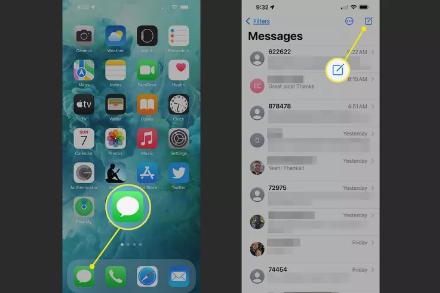
2.在底部文本消息字段的右侧,点击并按住 音频 图标。按住图标的同时说出您的消息。完成后,松开手指。
3.点击 右侧灰色区域中的播放按钮图标即可收听您的消息。如果您想取消或重新录制,请点击 消息左侧的 X。
4.点击 右侧灰色区域中的向上 箭头 即可发送语音消息。
当您的收件人收到消息时,他们会点击“播放”按钮来收听。
使用消息的缺点
以下是使用“消息”发送语音消息的一些缺点。
- 作为 iPhone 用户,您目前无法使用“消息”应用程序向 Android 等其他智能手机发送语音消息。
- 默认情况下,音频消息在您收听后两分钟就会过期并自动删除。您的收件人可以点击“保留”以保留您的消息,或者通过转至“设置” > “消息”来禁用过期功能。
如果您的收件人不是 iPhone 用户,或者您想避免音频消息可能过期,请考虑使用语音备忘录共享您的消息。
使用语音备忘录创建和发送语音消息
语音备忘录应用程序非常适合捕获音频笔记、会议期间的发言者等。由于您可以轻松地从应用程序共享录音,因此这是 iPhone 上“消息”应用程序的可靠替代品。
5.在 iPhone 上打开“语音备忘录”,然后点击(不要按住) 底部的 红色“录音”按钮。
6.说出你的信息。当您说话时,您会看到录音的持续时间。
7.完成消息后,点击红色 “停止” 按钮。
8.录音会弹出到屏幕的顶部。您可以点击 “播放” 按钮来收听。
要共享,请点击录音名称旁边的三个点。
如果您想在共享之前重命名录音,请点击当前标题并输入新标题。
9.选择 共享。
10.从共享表中选择共享选项。根据 iPhone 的共享选项,您可以通过短信、电子邮件或 Dropbox 等共享存储服务发送音频消息。
当您使用语音备忘录发送录音时,它将被格式化为M4A 文件。因此,您的收件人可以使用他们拥有的任何音频播放器打开并收听。
休息一下手指,说出您需要说的一切,或者让您的家人通过 iPhone 上的语音消息听到您的孩子打招呼。
常问问题
如何在 iPhone 上用语音撰写短信?
首先,启用 iOS 语音听写。在消息应用程序中,点击并按住键盘上的麦克风图标来录制消息。
如何停止自动发送语音消息?
转到“设置”应用程序> “消息” > “音频消息”,然后点击“举起收听”开关将其禁用。您仍然可以手动发送音频消息。
如何在 iPhone 上录制语音信箱问候语?
打开“电话”应用程序,然后点击“语音信箱” > “问候语” > “自定义” > “录制”以录制您的 iPhone 问候语。完成后,点击“停止并保存”。



